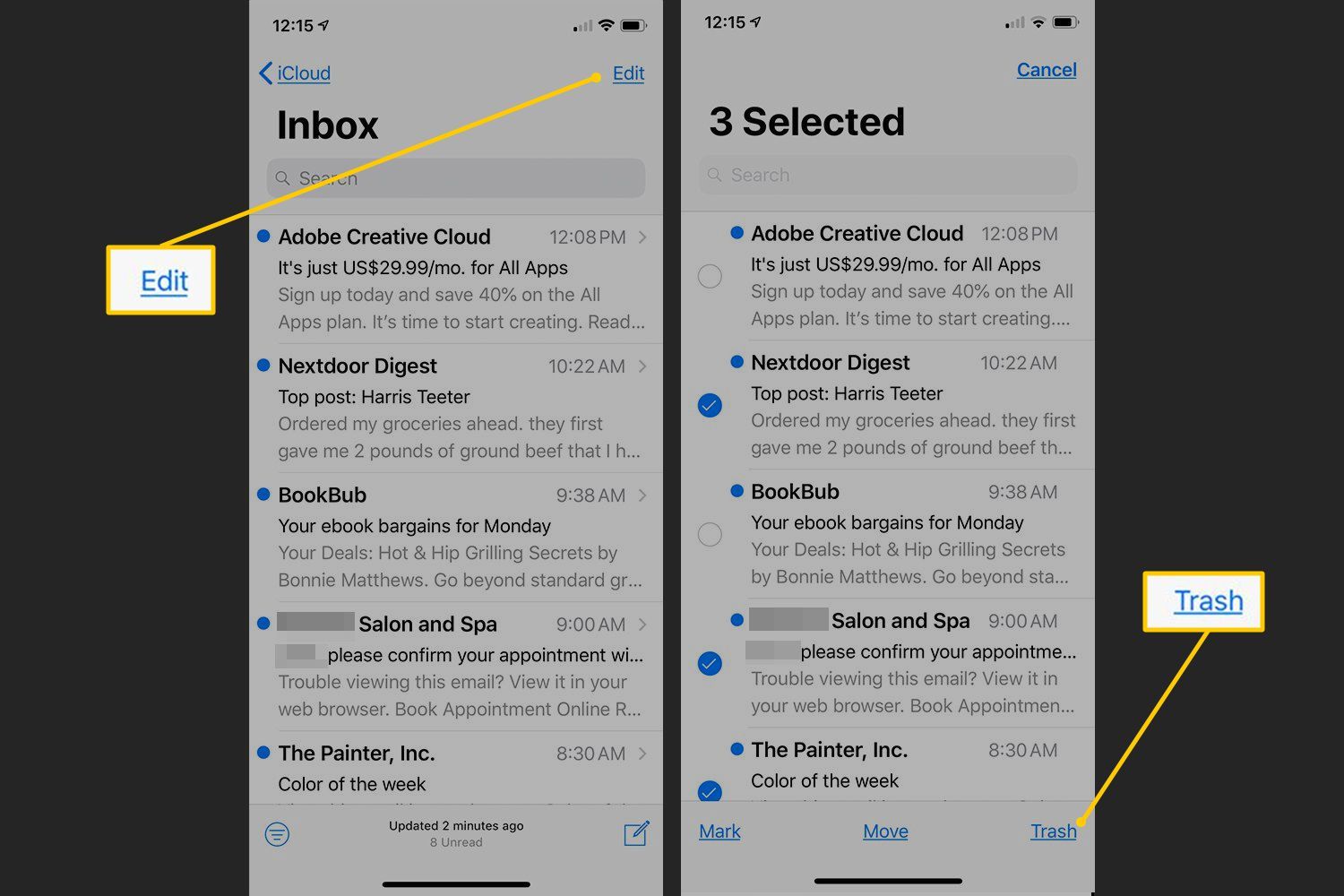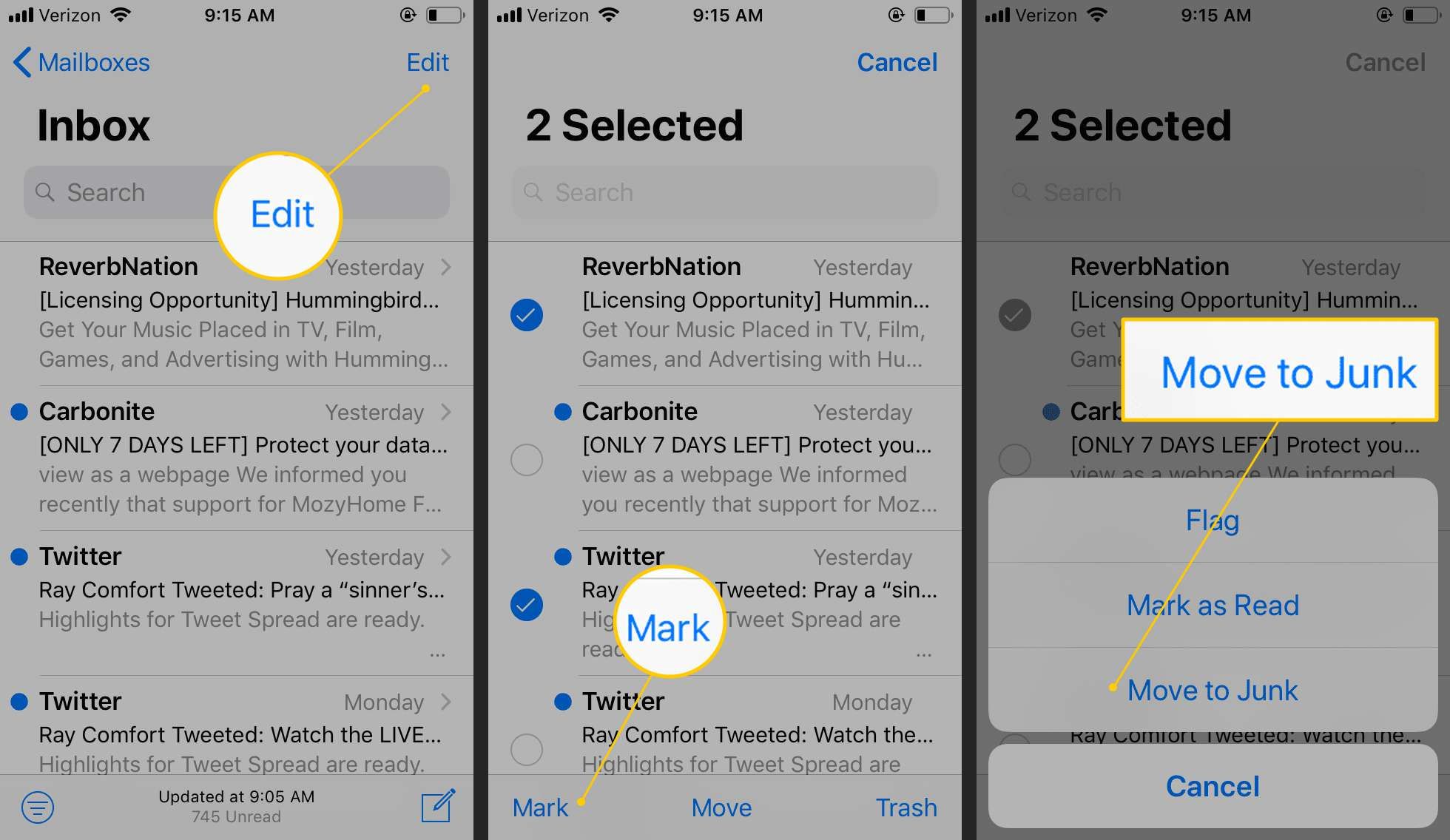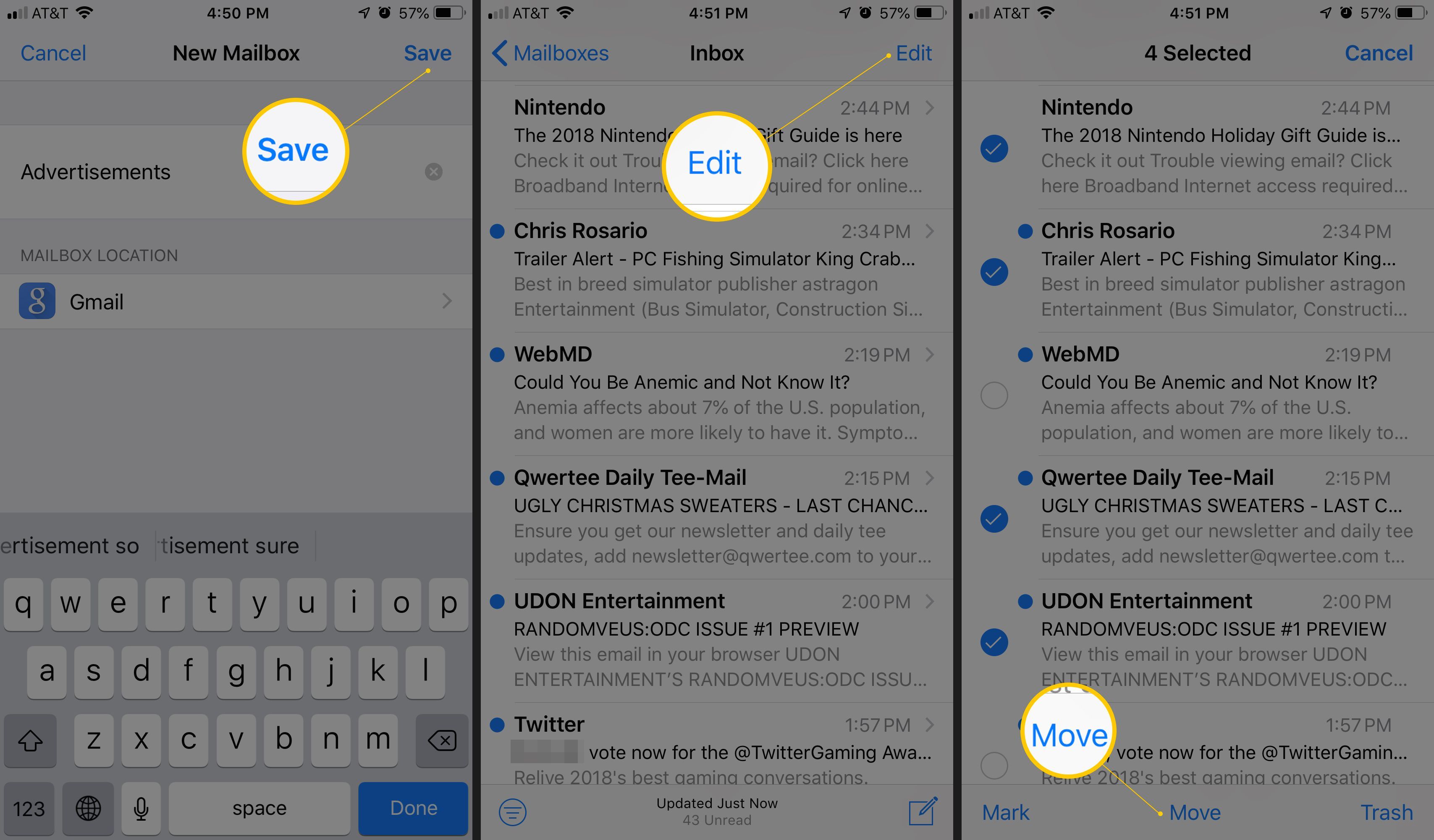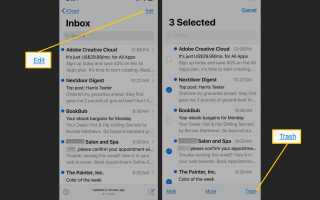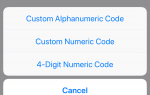Содержание
Приложение «Почта», встроенное в iPhone, поддерживает стандартные функции управления почтой, такие как удаление сообщений, пометка сообщений или пометка сообщений как нежелательных.
Информация в этой статье относится к iOS 12, хотя указания работают для всех поддерживаемых в настоящее время версий iOS.
Удалить электронные письма на iPhone
Самый простой способ удалить электронное письмо на iPhone — провести справа налево по сообщению, которое вы хотите удалить. Либо проведите пальцем от одной стороны экрана к другой, чтобы удалить электронное письмо, либо проведите пальцем в сторону и нажмите дрянь.
Чтобы удалить более одного электронного письма одновременно:
Перейти к входящие, затем нажмите редактировать.
Нажмите на каждое электронное письмо, которое вы хотите удалить, чтобы отобразить галочку рядом с ним.
Нажмите дрянь.

Сообщения электронной почты удаляются из папки «Входящие».
Пометить, пометить как прочитанное или переместить в нежелательную почту на iPhone Mail
Одним из способов эффективного управления электронной почтой на iPhone является сортировка сообщений, чтобы убедиться, что вы справляетесь с важными.
Сообщения могут быть помечены так, что определенные действия связаны с сообщением. Варианты:
- Флаг добавляет оранжевую точку рядом с сообщением, чтобы указать, что это важно.
- Пометить, как прочитанное убирает синюю точку рядом с сообщением, которое указывает, что оно не прочитано, и уменьшает количество сообщений, отображаемых на значке приложения Почта на главном экране.
- Пометить как непрочитанное снова ставит синюю точку рядом с сообщением, как если бы оно было новым и никогда не было открыто.
- Переместить в мусор указывает, что сообщение является спамом, и перемещает его в папку нежелательной почты или спама для этой учетной записи.
Чтобы пометить сообщение или несколько сообщений:
Перейти к входящие, затем нажмите редактировать.
Нажмите на каждое сообщение, которое вы хотите отметить. Рядом с выбранными письмами появляется галочка.
Нажмите отметка.
Выберите любой Флаг, Пометить, как прочитанное (или пометить прочитанное сообщение как Непрочитанный), или же Переместить в мусор.

Чтобы отменить пометку, пометить как прочитанное или пометить как непрочитанное, выберите сообщения, нажмите отметка, затем выберите этот вариант.
Параметры Пометить как прочитанные и Пометить как непрочитанные отображаются контекстно. Например, если выбранные сообщения являются непрочитанными, опция Пометить как непрочитанные не отображается.
Используйте жесты смахивания для выполнения многих из этих задач, таких как:
- Флаг: Проведите пальцем справа налево на небольшое расстояние, чтобы открыть три кнопки с правой стороны. Одним из них является Флаг (или же на данно, в зависимости от статуса сообщения).
- Пометить, как прочитанное: Проведите пальцем справа налево на небольшое расстояние, чтобы открыть три кнопки. Нажмите Больше, нажмите отметка, затем нажмите Пометить, как прочитанное.
- Пометить как непрочитанное: Проведите пальцем слева направо на короткое расстояние, затем нажмите Непрочитанный кнопка.
- Переместить в мусор: Проведите справа налево на небольшое расстояние, нажмите Больше, нажмите отметка, затем нажмите Переместить в мусор.
Настройка уведомлений об ответах на электронную почту iPhone
Если идет важная дискуссия по электронной почте, настройте свой iPhone на отправку уведомления каждый раз, когда в это обсуждение добавляется новое сообщение.
Откройте обсуждение, о котором вы хотите получать уведомления, затем нажмите Флаг икона.
Нажмите Уведомить меня.
Нажмите Уведомить меня.

В папке сообщений появляется значок серого колокольчика, означающий, что для этой цепочки включены уведомления.
Переместить электронные письма в новые папки на iPhone
Все письма хранятся в главном почтовом ящике каждой учетной записи электронной почты, когда они приходят. Чтобы переместить сообщения электронной почты в разные папки:
В любом почтовом ящике нажмите редактировать.
Нажмите на сообщение или сообщения, которые вы хотите переместить. Рядом с выбранными сообщениями появляется галочка.
Нажмите Переехать.

Выберите папку, в которую вы хотите переместить сообщения.
Проблемы с использованием электронной почты на iPhone? Узнайте, что может быть их причиной, и как их исправить, что делать, если электронная почта на вашем iPhone не работает.